Cách gửi tệp tới Android TV của bạn nhanh hơn qua Wi-Fi
Bạn muốn gửi các tệp lớn đến TV của mình? Chà, có một số cách để làm điều này, nhưng một số cách chậm và một số yêu cầu chức năng và cổng kết nối cụ thể. Và nếu TV của bạn không có những tính năng này, thì có một ứng dụng sẽ thực hiện công việc đó. Ứng dụng có tên “Gửi tệp tới TV” này có thể gửi tệp tới Android TV qua WiFi với tốc độ nhanh hơn. Tất cả những gì bạn cần làm là tải ứng dụng xuống TV và thiết bị bạn muốn truyền dữ liệu. Đây là cách quy trình sẽ hoạt động!
Gửi tệp tới Android TV
Ứng dụng Send Files to TV hoạt động trên Windows, điện thoại thông minh Android và Hệ điều hành Android TV kể từ bây giờ. Bạn có thể dễ dàng chuyển các tập tin giữa các máy chạy các hệ điều hành khác nhau. Làm theo các bước dưới đây để làm tương tự. Bạn có thể tải xuống ứng dụng từ các liên kết sau.
Tải xuống cho Android
Tải xuống cho Windows
Remarque: Ứng dụng này chưa có sẵn cho các thiết bị iOS.
1] Tải xuống và cài đặt ứng dụng trên TV và thiết bị di động của bạn. Đảm bảo rằng cả hai thiết bị đều được kết nối với cùng một mạng wifi.
2] Sau khi bạn đã cài đặt ứng dụng trên cả hai thiết bị, hãy tìm tab Gửi trên thiết bị di động và tab Nhận trên TV của bạn.
3] Bây giờ, hãy chọn tệp trên thiết bị di động của bạn sau khi nhấn Gửi và chọn Smart TV của bạn từ danh sách.
4] Tập tin sẽ được chuyển đến TV. Bạn sẽ nhận thấy tiến trình truyền được hiển thị trên TV.
Sau khi quá trình truyền hoàn tất, bạn có thể truy cập tệp trực tiếp từ ứng dụng và phát tệp đó bằng trình phát video trên TV thông minh của mình.
Phương pháp khác
Phản chiếu là một cách khác để xem nội dung từ điện thoại di động hoặc PC trên TV của bạn. Bạn có thể phản chiếu thiết bị di động của mình với TV nếu bạn chỉ muốn phát video hoặc xem ảnh trên màn hình lớn. Lưu ý rằng thao tác này sẽ không chuyển tệp sang TV.
Để phản chiếu, bạn cần kết nối TV và điện thoại thông minh của mình với cùng một mạng Wi-Fi, tìm tùy chọn phát trực tuyến trên thiết bị di động của bạn, nhấn vào đó và nhận ra TV thông minh của bạn trong danh sách các thiết bị được kết nối.
Nó sẽ phản chiếu thiết bị của bạn với TV và bạn sẽ có thể phát phim trên điện thoại thông minh của mình, sau đó sẽ phát trên TV. Đọc hướng dẫn chuyên sâu của chúng tôi về Cách phản chiếu màn hình Android hoặc iPhone của bạn với Chromecast hoặc Firestick.
Tuy nhiên, có một nhược điểm là phản chiếu. Nó không đáng tin cậy do các vấn đề kết nối và nó có thể tiếp tục dao động.
Dưới đây là những cách mà bạn có thể xem nội dung di động của mình trên TV hoặc gửi tệp tới Android TV. Để biết thêm mẹo và thủ thuật, hãy theo dõi các tiện ích để sử dụng!
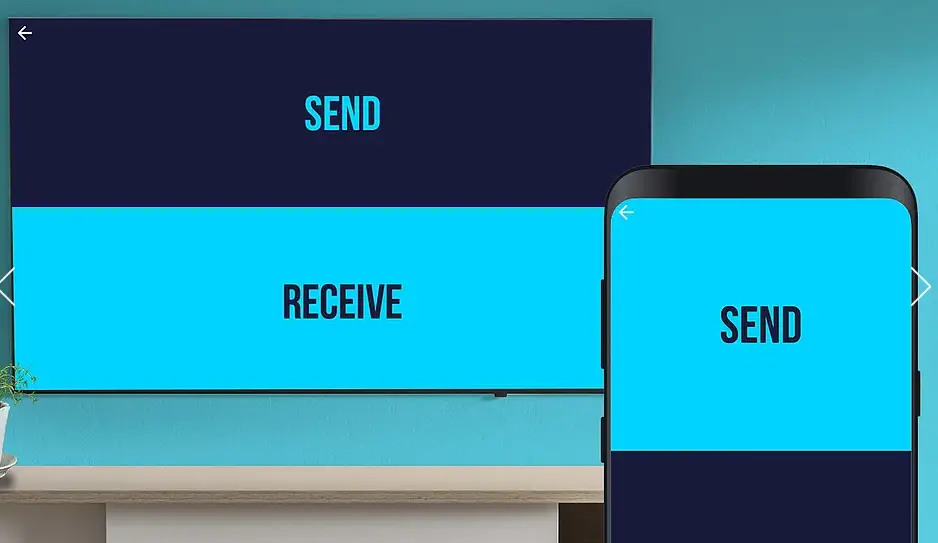
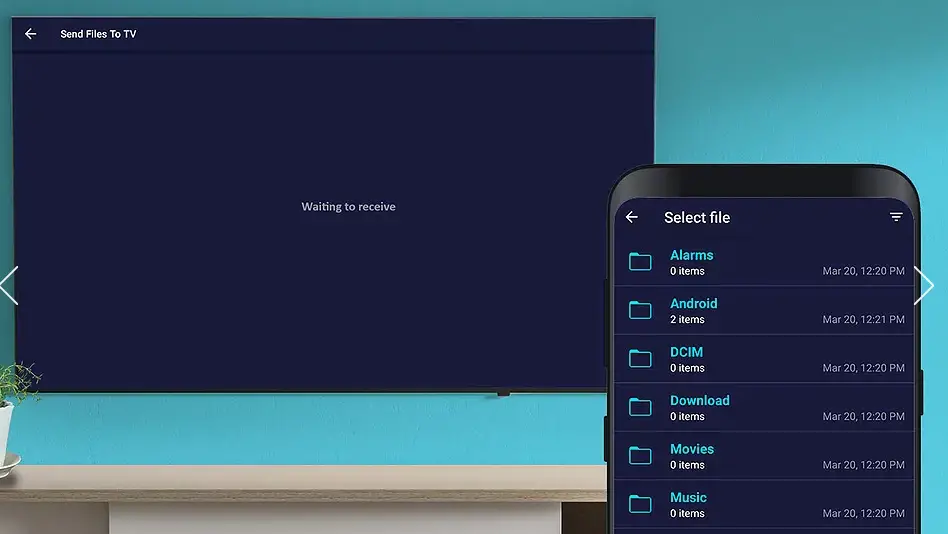
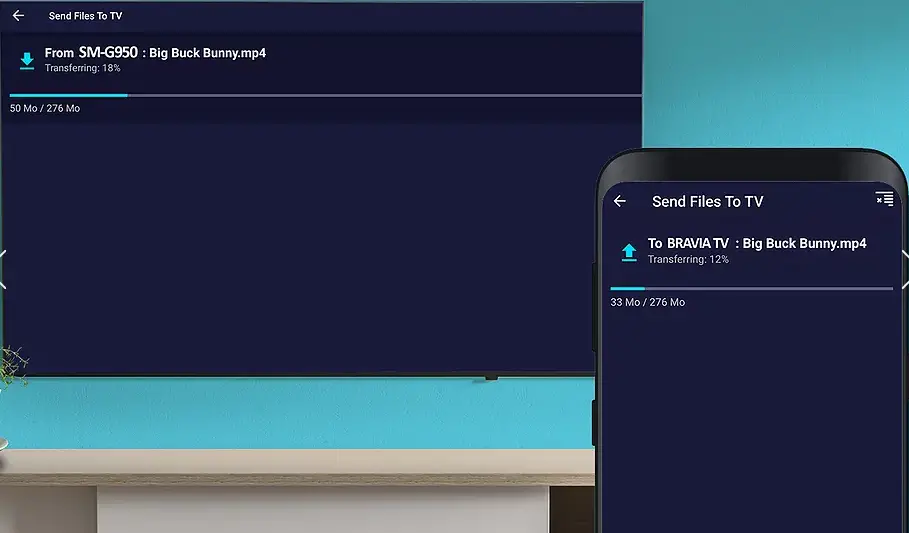


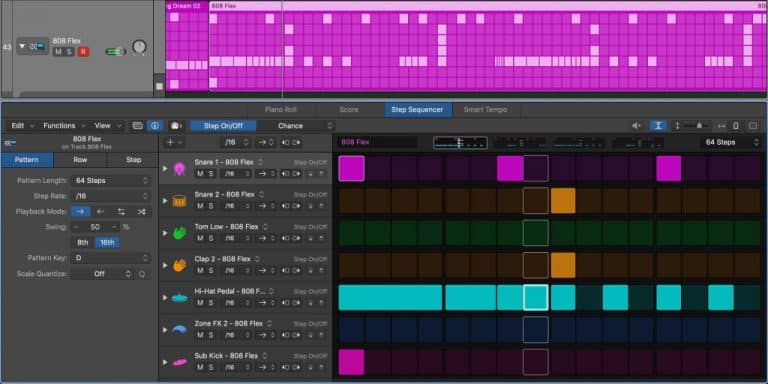

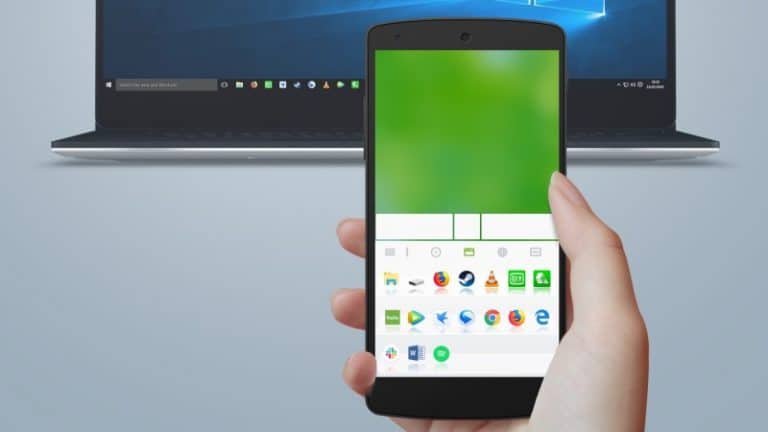
![Điện thoại tốt nhất dưới 25000: Điện thoại di động tốt nhất bạn có thể mua dưới 25000 Rupee ở Ấn Độ [Phiên bản tháng 2021 năm XNUMX]](https://www.neuf.tv/wp-content/uploads/2021/03/guide_best_phones_under_25000_april_edition_1616763284585-768x432.jpg)
